Il problema di rete è un problema comune e potresti non ottenere una connessione Internet per il problema. Controlla ogni impostazione dei tuoi router e cavi collegati con il PC. Controlla la luce LED del router. Assicurati che il verde e il rosso funzionino correttamente. In caso di problemi di rete, utilizzare il comando "PING" nel CMD. In molti casi, è molto difficile scoprire la vera ragione del problema di rete. Ma il comando "PING" è uno strumento molto utile che ti aiuterà a scoprire il problema e il motivo per cui si verifica. Usando il comando PING, puoi fare molte cose per risolvere il problema.
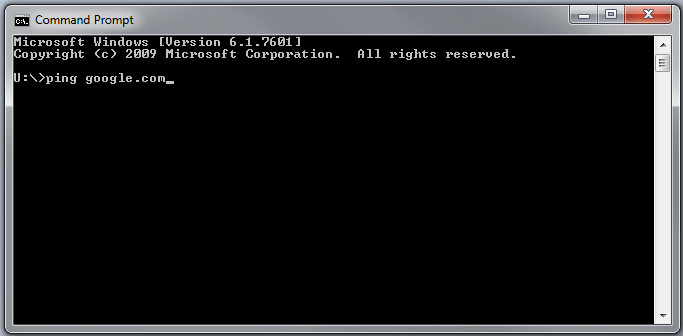
Senza utilizzare l'indirizzo IP, non è possibile accedere alla console di gestione del router che è uno strumento molto utile per gestire i router. Utilizzando lo strumento, è possibile limitare l'accesso a Internet. È necessario modificare le impostazioni predefinite che garantiscono la sicurezza della rete. Se non riesci a vedere la pagina di accesso e il messaggio di errore di fronte, dovresti utilizzare un comando nel CMD. Dal menu di avvio di Windows, fai clic su Esegui o Cerca e digita "cmd". La pagina CMD dovrebbe essere eseguita istantaneamente. Nel corpo della pagina CMD digitare ping 192.168.1.1 -t. Questo comando ping 192.168.1.1 -t è chiamato ping continuo che descriverà quale problema stai affrontando.
Leggi anche: Avvia nelle opzioni di avvio avanzate in Windows 10
Guida al test del ping del router
Nel CMD, inserisci il comando ping continuo che indicherà il problema del tuo router. Se ricevi una risposta continua, la connessione è collegata ai tuoi router. Se si ottengono dati a pacchetto e tempo di risposta, la connessione è ok e funziona correttamente. Il comando ping continuo mostra il tempo di risposta e mostra i dati in percentuale di perdita o ricezione di pacchetti. Quindi puoi capire che la connessione è veloce o lenta.
- Ping viene utilizzato per testare la connessione tra il router e il PC
- Ping viene utilizzato per controllare la connessione a Internet
- Il ping controlla le reti e invia i pacchetti al router e il router risponde. Se il router non risponde, si considera che il router non è acceso o ha un problema con un router. 192.168.1.1 IP è utilizzato da Linksys, Netgear, TP-Link, ecc.
"ping 192.168.1.1 -t"Si chiama" ping continuo ". Se digiti il comando "ping 192.168.1.1 -t" in CMD. Se vedi il feedback "pacchetto perso" significa che la connessione con un router non è configurata correttamente. Riceverai il messaggio "richiesta scaduta". Se controlli la stampante e il server utilizzando "ping 192.168.1.1 -t".
Dovresti conoscere tutti i passaggi in Windows 8.1 I passaggi seguenti funzioneranno anche in Windows 7.
- Fare clic sul pulsante di avvio.
- Nella casella Esegui, digita "CMD".
- Nel corpo del CMD digitare 'ping 192.168.1.1 -t (spazio prima di -t)
- premere Invio
- Clt + C (premere insieme per cancellare la finestra)
Questa è la migliore pratica se provi da solo prima di portare il router dal produttore o dal rivenditore.